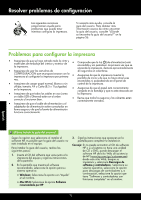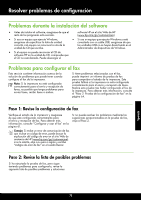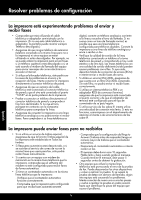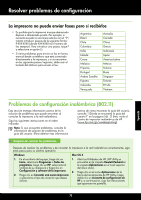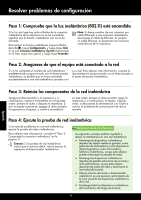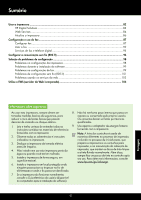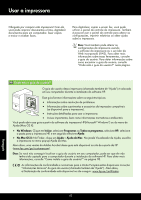HP Officejet Pro 8600 Getting Started Guide - Page 77
Problemas al usar de Web Services, Paso 5. Asegúrese de que la computadora no esté conectada
 |
View all HP Officejet Pro 8600 manuals
Add to My Manuals
Save this manual to your list of manuals |
Page 77 highlights
Resolver problemas de configuración Paso 5. Asegúrese de que la computadora no esté conectada a la red a través de una red privada virtual (VPN) Una red privada virtual (VPN) es una red de computadoras que utiliza Internet para brindar una conexión remota y segura a la red de una empresa. Sin embargo, la mayoría de los servicios de VPN no le permiten acceder a dispositivos locales (como su impresora) en la red local mientras la computadora está conectada a la red VPN. Para conectarse a la impresora, desconéctese de la red VPN. Consejo: Para utilizar la impresora mientras está conectado a la red VPN, puede conectar la impresora a la computadora con un cable USB. La impresora utiliza las conexiones USB y de red al mismo tiempo. Para obtener más información, póngase en contacto con su administrador de red o con la persona que configuró la red inalámbrica. Spanish Problemas al usar de Web Services Si tiene problemas para utilizar Web Services, como HP ePrint y aplicaciones de la impresora, compruebe lo siguiente: direcciones de correo electrónico en la línea "Para", es posible que los documentos adjuntos que está enviando no se impriman. • Asegúrese de que la impresora se encuentre • Asegúrese de que los documentos que envía conectada a Internet mediante una conexión cumplan con los requisitos de HP ePrint. Para Ethernet o inalámbrica. obtener más información, consulte "Pautas de Nota: No podrá usar estas funciones Web si HP ePrint" en la página 60. la impresora se encuentra conectada • Si su red utiliza una configuración proxy para mediante un cable USB. conectarse a Internet, asegúrese de ingresar • Asegúrese de tener instaladas las actualizaciones valores de proxy válidos: del producto más recientes en la impresora. Para • Compruebe la configuración del explorador obtener más información sobre la página Estado Web que está utilizando (Internet Explorer, de la impresora, consulte "Actualizar la Firefox o Safari). impresora" en la página 60. • Si su servidor proxy requiere un nombre de Nota: Si se requiere una actualización usuario y contraseña, asegúrese de que la obligatoria para la impresora, Web Services información se haya ingresado correctamente. se desactivará y no estará disponible hasta que se haya instalado la actualización. Después de que se haya instalado la • Consulte al administrador de TI o a la persona que configuró el firewall. actualización, configure Web Services Si la configuración de proxy que utiliza su firewall nuevamente. Para obtener más información, ha cambiado, debe actualizarla en el panel de consulte "Configuración de Web Services" control de la impresora o el servidor web en la página 59. incorporado (EWS). Si la configuración no está • Asegúrese de que Web Services esté activado en actualizada, no podrá utilizar Web Services. la impresora. Para obtener más información, Para obtener más información, consulte consulte "Configuración de Web Services" en la "Configuración de Web Services" en la página 59. página 59. • Si está utilizando HP ePrint, compruebe lo siguiente: • Asegúrese de que la dirección de correo electrónico de la impresora sea la única dirección que aparezca en la línea "Para" del mensaje de correo electrónico. Si hay otras Consejo: Para obtener ayuda adicional para configurar y usar Web Services, visite www.eprintcenter.com. 77